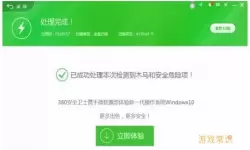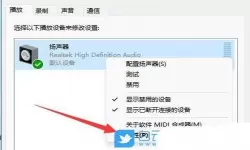解决Java安装后CMD无法识别java命令的问题
2025-01-15 10:20:14 小编:飞松 我要评论
在学习Java编程的过程中,许多初学者会遇到一个常见的问题:在完成Java的安装后,打开命令提示符(CMD)输入`java`命令,却显示“java 不是内部或外部命令,也不是可运行的程序或批处理文件。”这个问题常常令人沮丧。但其实,解决这个问题的方法并不复杂。本文将详细介绍如何排查和解决Java安装后CMD无法识别java命令的问题。

首先,我们需要确认Java是否已正确安装。在Windows系统下,可以通过以下步骤进行验证:
1. 打开控制面板,进入“程序和功能”(在“大图标”视图下)中查找Java。如果找到了Java,并且版本显示正常,则表示已安装成功。
2. 接下来,打开命令提示符,可以通过在Windows搜索框中输入`cmd`并按回车键来打开。
3. 在命令提示符中输入`java -version`,如果能看到Java的版本信息,则说明Java安装是成功的。如果仍然无法识别命令,则需要检查环境变量设置。
环境变量设置是Windows系统中一个非常重要的部分,它告诉系统如何找到执行文件。通常,Java的安装路径需要添加到系统的环境变量中。具体步骤如下:
1. 右键点击“我的电脑”或“此电脑”,选择“属性”。
2. 在左侧菜单中选择“高级系统设置”。
3. 在系统属性对话框中,点击“环境变量”按钮。
4. 在“系统变量”部分找到名为“Path”的变量,选中后点击“编辑”。
5. 在编辑环境变量的窗口中,点击“新建”,然后输入Java的安装路径,例如`C:\Program Files\Java\jdk1.8.0_281\bin`(请根据实际安装路径进行调整)。确认路径没有错误,然后点击“确定”。
6. 添加完毕后,继续点击“确定”按钮以关闭其他窗口。
在完成上述步骤后,建议重新启动CMD窗口,以确保环境变量的设置生效。再次输入`java -version`,若成功识别并显示版本信息,则表示问题已被解决。
除了`java`命令,开发者还可能需要使用`javac`命令来编译Java程序。需要注意的是,`javac`同样需要在环境变量中添加Java的bin目录。操作方式与添加`java`命令相同,只需确保在Path变量中完整地添加了Java SDK的bin目录即可。
对于Java的更新安装,务必要执行卸载先前版本的操作,以避免PATH环境变量中出现多个Java版本的路径冲突。如果我们需要多个版本并存的情况,请确保在使用时能够正确切换路径。
除了Windows系统,Linux和Mac用户同样在安装Java后需要使用终端进行环境变量配置。通过编辑`~/.bash_profile`或`~/.bashrc`文件,添加类似于`export PATH=$PATH:/usr/local/java/bin`的行来进行环境变量的设置。然后使用`source ~/.bash_profile`使改动生效。
总之,Java安装后CMD无法识别java命令的原因大多与环境变量的设置有关。通过本文提供的步骤,相信读者能够快速解决该问题,顺利地开始Java编程之旅。希望大家能够通过不断的学习和实践,在Java的世界中探索更多的可能!
解决Java安装后CMD无法识别java[共1款]
-
 豌豆大作战破解版70.49MB战略塔防
豌豆大作战破解版70.49MB战略塔防 -
 铁甲威虫骑刃王游戏手机版6.72MB角色扮演
铁甲威虫骑刃王游戏手机版6.72MB角色扮演 -
 PUBG国际服3.1版551.44MB飞行射击
PUBG国际服3.1版551.44MB飞行射击 -
 mesugakis游戏荧手机版223.13MB益智休闲
mesugakis游戏荧手机版223.13MB益智休闲 -
 罪恶集中营中文版14.5MB角色扮演
罪恶集中营中文版14.5MB角色扮演 -
 幸福宅女养成方法汉化正式版221.42M角色扮演
幸福宅女养成方法汉化正式版221.42M角色扮演
-
 逃离废墟冒险下载免费版29.32KB | 解谜游戏2025-01-15
逃离废墟冒险下载免费版29.32KB | 解谜游戏2025-01-15 -
 朕的江山老版本下载1.3GB | 战略塔防2025-01-15
朕的江山老版本下载1.3GB | 战略塔防2025-01-15 -
 挖穿地球下载官方版54.98KB | 策略经营2025-01-15
挖穿地球下载官方版54.98KB | 策略经营2025-01-15 -
 葫芦娃·奇幻世界手机版996.62KB | 动作游戏2025-01-15
葫芦娃·奇幻世界手机版996.62KB | 动作游戏2025-01-15 -
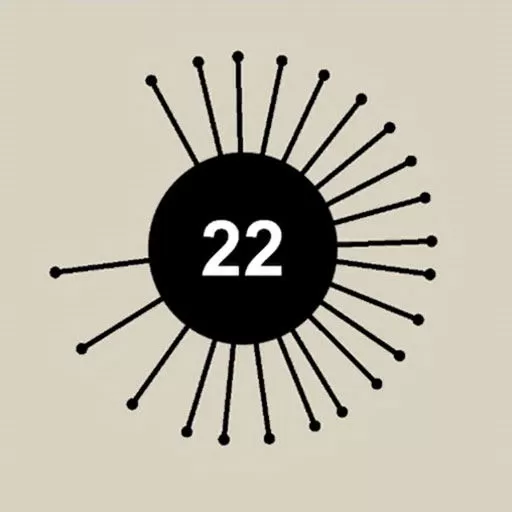 回音之刃最新版202414.57KB | 益智休闲2025-01-15
回音之刃最新版202414.57KB | 益智休闲2025-01-15 -
 黎明英雄安卓手机版101.71KB | 冒险游戏2025-01-15
黎明英雄安卓手机版101.71KB | 冒险游戏2025-01-15